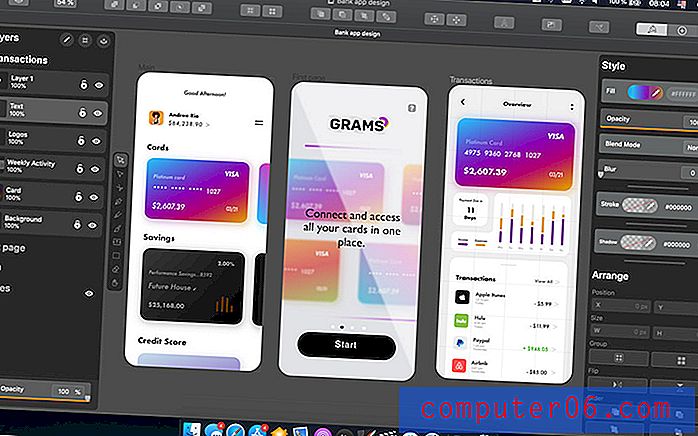Jak zmienić czcionkę tekstową w Photoshop CS5
Photoshop CS5 ma tak wiele różnych narzędzi i narzędzi do edycji obrazów, że bardzo łatwo jest przeoczyć niektóre z bardziej podstawowych. Możliwość zmiany wyglądu postaci znajduje się w większości programów, więc przyjęliśmy to za pewnik. Opcje filtrów i stylów warstw są znacznie bardziej interesujące niż opcje czcionek i możesz zapomnieć, jak skuteczna może być zmiana czcionki. Ale możesz zmienić czcionkę tekstową w Photoshop CS5 w dowolnym momencie (pod warunkiem, że nie zrasteryzowałeś warstwy tekstowej) i zyskać zupełnie nowy wygląd obrazu. Jeśli nie podoba Ci się wybór czcionek dostępnych w Photoshop CS5, możesz przeczytać tutaj, aby dowiedzieć się, jak dodać więcej czcionek do Photoshopa.
Edytuj czcionkę tekstową w Photoshopie
Jeśli dopiero zaczynasz pracę z programem Photoshop lub zazwyczaj używasz go tylko do kilku konkretnych celów, możesz nie być świadomy wszystkich różnych okien i paneli, które możesz wyświetlić. Każde okno koncentruje się na określonym zadaniu lub elemencie obrazu i oferuje szybki dostęp do najbardziej użytecznego zestawu narzędzi do wykonania tego zadania. Dotyczy to również edycji tekstu, a narzędzia do wykonywania tych edycji można znaleźć w panelu Znaków. Poniżej przedstawiamy przykłady tego, co możesz zrobić z tekstem za pomocą tych narzędzi.
Rozpocznij od otwarcia obrazu w Photoshopie, który zawiera warstwę tekstową, której czcionkę chcesz zmienić.
Kliknij opcję Okno u góry okna programu Photoshop, a następnie kliknij opcję Postać . Spowoduje to wyświetlenie panelu wyglądającego jak na poniższym obrazku.

Naciśnij klawisz F7 na klawiaturze, aby wyświetlić panel Warstwy (jeśli nie jest jeszcze wyświetlany), a następnie kliknij warstwę tekstową, którą chcesz edytować.
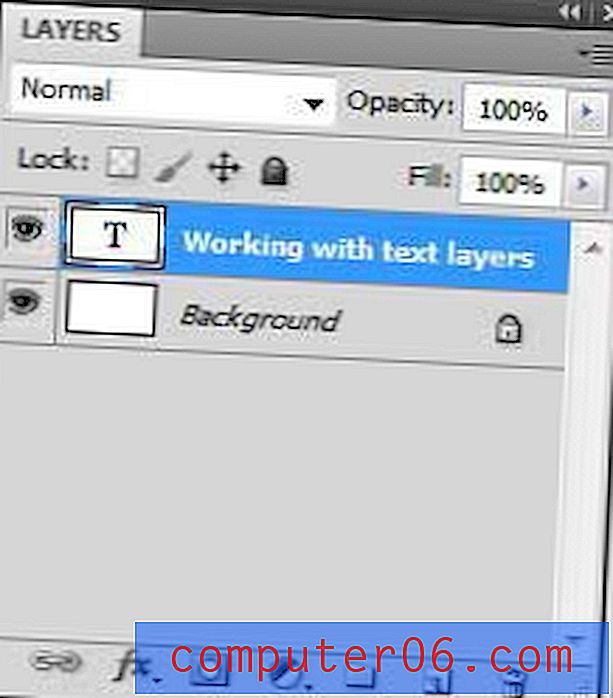
Kliknij narzędzie Tekst na pasku narzędzi po lewej stronie okna.
Kliknij dowolne miejsce w tekście, a następnie naciśnij Ctrl + A, aby zaznaczyć cały tekst.
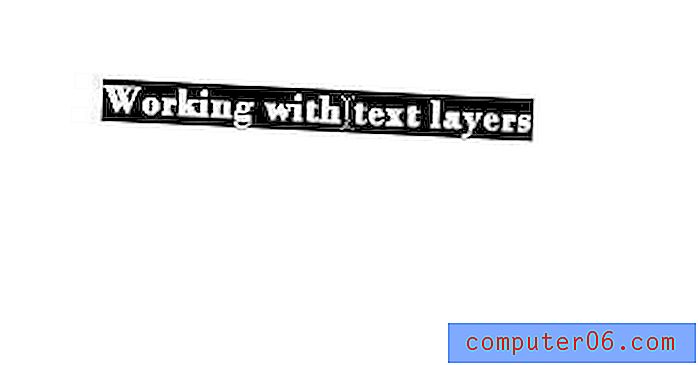
Kliknij menu rozwijane Czcionka w panelu Znak, a następnie wybierz czcionkę, której chcesz użyć zamiast bieżącej opcji. Twój tekst przełączy się na tę czcionkę.
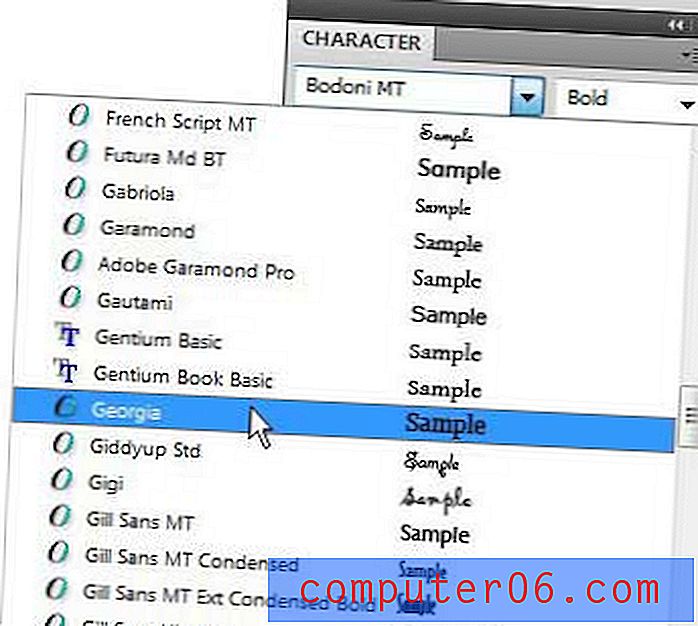
Podczas gdy cały tekst na tej warstwie jest podświetlony, możesz użyć innych narzędzi w panelu Postaci, aby wprowadzić uniwersalne zmiany, jeśli chcesz. Na przykład istnieją opcje dostosowania odstępu między znakami, rozmiaru i koloru tekstu. Możesz także użyć ikon u dołu panelu, aby podkreślić tekst, dodać pogrubiony styl lub przekonwertować cały tekst na wielkie lub małe litery. Eksperymentuj z różnymi ikonami i rozwijanymi menu, aby zobaczyć dostępne opcje. Zawsze możesz cofnąć ostatnią czynność, naciskając Ctrl + Z na klawiaturze.